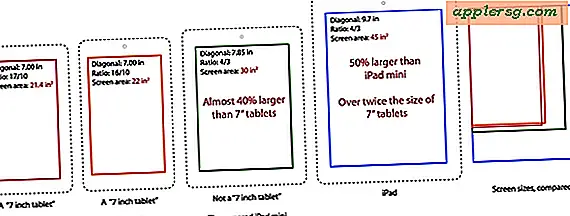मैक ओएस एक्स में ऑटोमेटर के साथ थंबनेल की संपर्क पत्र बनाएं
 संपर्क पत्रक, जिसे अक्सर प्रूफ शीट कहा जाता है, अनिवार्य रूप से छवि थंबनेल के कॉलम और पंक्तियां हैं, जो फ़ोटो की एक गुच्छा को तुरंत समीक्षा करने में बहुत आसान बनाती हैं। हालांकि वे आमतौर पर फोटोग्राफरों द्वारा उपयोग किए जाते हैं, उनके पास कलाकारों से लेकर डिजाइनरों तक यूआई / यूएक्स इंजीनियरों तक समर्थक फोटोग्राफी दुनिया के बाहर उपयोग की विस्तृत श्रृंखला होती है। फ़ोटोशॉप या पिक्सेलमेटर में हाथ से एक संपर्क शीट बनाने के बजाय, हम आपको तुरंत एक अनुकूलित करने के लिए दिखाएंगे जो पूरी तरह से अनुकूलित है, आपको बस मैक फ़ाइल सिस्टम में चित्रों का एक समूह चुनना होगा और चलो उत्कृष्ट ओएस एक्स ऐप ऑटोमेटर कड़ी मेहनत करते हैं। यहां इस्तेमाल की गई सब कुछ मुफ्त है और मैक ओएस एक्स में बंडल की गई है, किसी और चीज को खरीदने या किसी अन्य ऐप को डाउनलोड करने की आवश्यकता नहीं है।
संपर्क पत्रक, जिसे अक्सर प्रूफ शीट कहा जाता है, अनिवार्य रूप से छवि थंबनेल के कॉलम और पंक्तियां हैं, जो फ़ोटो की एक गुच्छा को तुरंत समीक्षा करने में बहुत आसान बनाती हैं। हालांकि वे आमतौर पर फोटोग्राफरों द्वारा उपयोग किए जाते हैं, उनके पास कलाकारों से लेकर डिजाइनरों तक यूआई / यूएक्स इंजीनियरों तक समर्थक फोटोग्राफी दुनिया के बाहर उपयोग की विस्तृत श्रृंखला होती है। फ़ोटोशॉप या पिक्सेलमेटर में हाथ से एक संपर्क शीट बनाने के बजाय, हम आपको तुरंत एक अनुकूलित करने के लिए दिखाएंगे जो पूरी तरह से अनुकूलित है, आपको बस मैक फ़ाइल सिस्टम में चित्रों का एक समूह चुनना होगा और चलो उत्कृष्ट ओएस एक्स ऐप ऑटोमेटर कड़ी मेहनत करते हैं। यहां इस्तेमाल की गई सब कुछ मुफ्त है और मैक ओएस एक्स में बंडल की गई है, किसी और चीज को खरीदने या किसी अन्य ऐप को डाउनलोड करने की आवश्यकता नहीं है।
अंतिम परिणाम शीट पीडीएफ फाइल से संपर्क करने में सक्षम होगा जो कि एक निश्चित पेपर आकार है जो चयनित थंबनेल कॉलम के साथ होता है, जहां कहीं भी आप चाहते हैं वहां सहेजा जाता है, और यह ऐसा कुछ दिखाई देगा:

परिणामस्वरूप फ़ाइल अपने आप को ओवरराइट करने के लिए पर्याप्त स्मार्ट नहीं है, और यह स्वचालित रूप से दिनांक और समय को फ़ाइल नाम में जोड़ देगा जैसे "मेरी संपर्क पत्रक 04-06 को 2.42.36 पीएमपीडीएफ पर" ताकि आप एक को ओवरराइट नहीं कर सकें अगर कई बनाया गया है तो सबूत के साथ सबूत शीट। काफी बात है, चलो शुरू करें!
संपर्क पत्र जनरेटर सेवा बनाएँ
यह ऐसी सेवा तैयार करेगा जो तुरंत आपके लिए संपर्क पत्रक उत्पन्न करता है:
- लॉन्च ऑटोमेटर, / अनुप्रयोग / में पाया गया, और फ़ाइल मेनू से "नया" चुनें
- नए मेनू से "सेवा" चुनें
- पक्ष में "लाइब्रेरी" कॉलम के नीचे देखें और "फ़ोटो" का चयन करें, फिर अगले कॉलम में "नई पीडीएफ संपर्क पत्रक" ढूंढें और नई सेवा में जोड़ने के लिए इसे डबल-क्लिक करें
- शीर्ष पर, "सेवा प्राप्तकर्ता प्राप्त होती है:" और 'छवि फ़ाइलों' का चयन करें
- "नई पीडीएफ संपर्क पत्रक" के अंतर्गत संपर्क पत्रक अनुकूलन सेट करें, जिसमें फ़ाइल को सहेजने के लिए डिफ़ॉल्ट रूप से (~ / डेस्कटॉप मानक है), पेपर आकार, और कितने कॉलम दिखाए जाएंगे
- अनुकूलन से संतुष्ट होने पर, फ़ाइल पर जाएं "सहेजें" और ऑटोमेटर सेवा को "संपर्क पत्रक बनाएं" जैसे नाम दें


यदि आप संतुष्ट हैं, तो ऑटोमेटर से बाहर निकलें, या यदि आप परिणाम आज़माएं और फिर आपको जो मिलते हैं उसके आधार पर समायोजन करें।
कठिन हिस्सा अब खत्म हो गया है, और यह इतना कठिन नहीं था? अब आगे बढ़ें और ओएस एक्स फाइंडर से लगभग तुरंत एक नई संपर्क पत्र बनाएं।
चयनित छवियों से उत्पन्न करके एक संपर्क पत्रक बनाएं
अब जब ऑटोमेटर सेवा बनाई गई है, तो एक संपर्क शीट बनाना सिर्फ छवियों का चयन करने और जनरेटर को आपके लिए काम करने की बात है:
- ओएस एक्स फाइंडर में किसी भी छवियों का पता लगाएँ और चुनें
- किसी भी चयनित छवियों पर राइट-क्लिक करें और "सेवा" मेनू पर जाएं, फिर "संपर्क पत्रक बनाएं" चुनें (या सेवा को सहेजते समय आपने जो भी नाम चुना था)
- पीडीएफ फ़ाइल उत्पन्न करने के लिए कुछ हद तक छवियों या सैकड़ों को चुनने के आधार पर कुछ सेकंड या कुछ मिनट प्रतीक्षा करें
- जेनरेट किए गए पीडीएफ को खोजने के लिए ~ / डेस्कटॉप (या जहां कहीं भी सहेजने का स्थान चुना गया था) पर जाएं

फ़ाइल पीढ़ी आमतौर पर बेहद तेज होती है, हालांकि यह कितना समय लगता है कि आंशिक रूप से इस पर निर्भर करता है कि आपका मैक कितना तेज़ है, और निश्चित रूप से आपने चादर के लिए कितनी तस्वीरें चुनी हैं। यदि आपने 500 उच्च रिज़ॉल्यूशन छवियों के फ़ोल्डर का उपयोग किया है, तो आमतौर पर 50 मिनट के रिज़ॉल्यूशन चित्रों के संग्रह से शीट उत्पन्न करने में बनाम कुछ मिनट लगेंगे, जिसमें केवल कुछ सेकंड लगते हैं। इस कारण से, विशेष रूप से humungous फ़ाइलों से एक संपर्क शीट बनाने से पहले छवियों को स्केल करना एक अच्छा विचार हो सकता है, लेकिन यदि आप खुद को छवि आकार बदलने का एक टन करने के लिए पाते हैं तो आप ऑटोमेटर के साथ एक सरल 'बैच आकार' सेवा भी बना सकते हैं, या पूर्वावलोकन ऐप का उपयोग कर चित्रों के समूह पर मैन्युअल थोक आकार बदलने की प्रक्रिया करें, जो मैक ओएस एक्स के प्रत्येक संस्करण के साथ आता है।
जेनरेट शीट दिखने के तरीके को देखने के लिए पूर्वावलोकन में फ़ाइल खोलें, यह आपके शुरुआती सेटअप के दौरान चुने गए दिशानिर्देशों का पालन करेगा, इसलिए यदि आप इससे खुश नहीं हैं तो सेवा में कुछ बदलाव करें और इसे फिर से सहेजें, फिर एक नई शीट बनाएं पीडीएफ।
आम तौर पर, सेवा के निर्माण के दौरान चुने गए कॉलम के लगातार गुणक संख्याएं सबसे अच्छी लगती हैं। मतलब, यदि आपने 6 कॉलम उठाए हैं, तो 6 (12, 24, 36, 600, आदि) के बहुमत वाले कुछ भी सर्वोत्तम दिखेंगे, ताकि प्रत्येक कॉलम और पंक्ति भी हो। साथ ही, एक ही चौड़ाई वाली छवियां भी अच्छी लगती हैं, क्योंकि इससे उनके बीच एक सफेद जगह भी होती है।
इस ऑटोमेटर सेवा के आउटपुट का एक और उदाहरण यहां दिया गया है, यह एक विस्तृत छवियों के साथ 3 कॉलम लेआउट दिखा रहा है:

और उदाहरण सबूत में निहित छवियां मेरी तस्वीरें नहीं हैं, वे ओएस एक्स 10.8 और बाद में दफन किए गए छिपे हुए वॉलपेपर संग्रह से हैं।
का आनंद लें!